蘋果從六年前就開始替macOS免費更新,先以貓科動物命名,後續再以山來命名,在最新macOS 10.14 上則是以 Mojave 沙漠為名,在這次新的macOS系統上,也可以發現到加入了全新黑暗模式後,廣受不少用戶好評,不過正式版本要等到秋季才會推出,在這段期間內處於測試版本,如想要搶先體驗 macos 10.14 Mojave 黑暗模式風格,可依照這篇來操作。
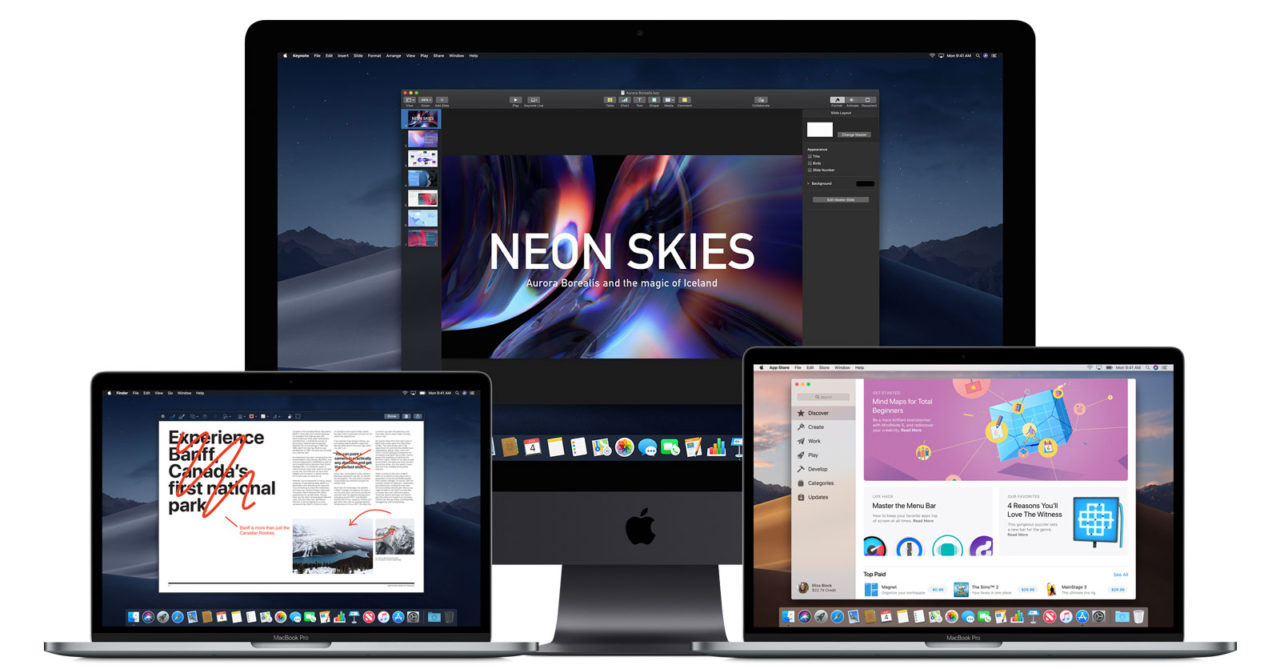
升級測試版前聲明
macOS 測試版會含有大量Bug、耗電與不穩定因素,測試版本僅只是用來測試使用,請不要將它認為是一個穩定到沒有任何問題的正式版本,如發現程式閃退、當機、重開機、功能異常、功能不正常等問題都屬於正常現象。建議拿一台閒置沒用於工作使用的Mac電腦來測試體驗新系統。
使用前注意事項
- 請先替macOS使用時光機(Time Machine)備份一次
- 確認是否可支援升級,點我看「MAC硬體支援清單」
升級 macos 10.14 Mojave beta開發者測試版
步驟 1
透過macOS瀏覽器下載 macos 10.14 Mojave beta 檔案
步驟 2
▼ 下載完成後,點擊開啟「macOSDeveloperBetaAccessUtility.dmg」,並執行安裝。
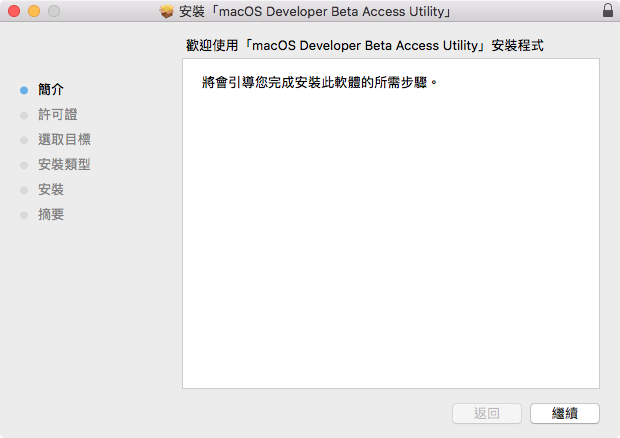
步驟 3
▼ 打開「系統偏好設定」>「軟體更新」。
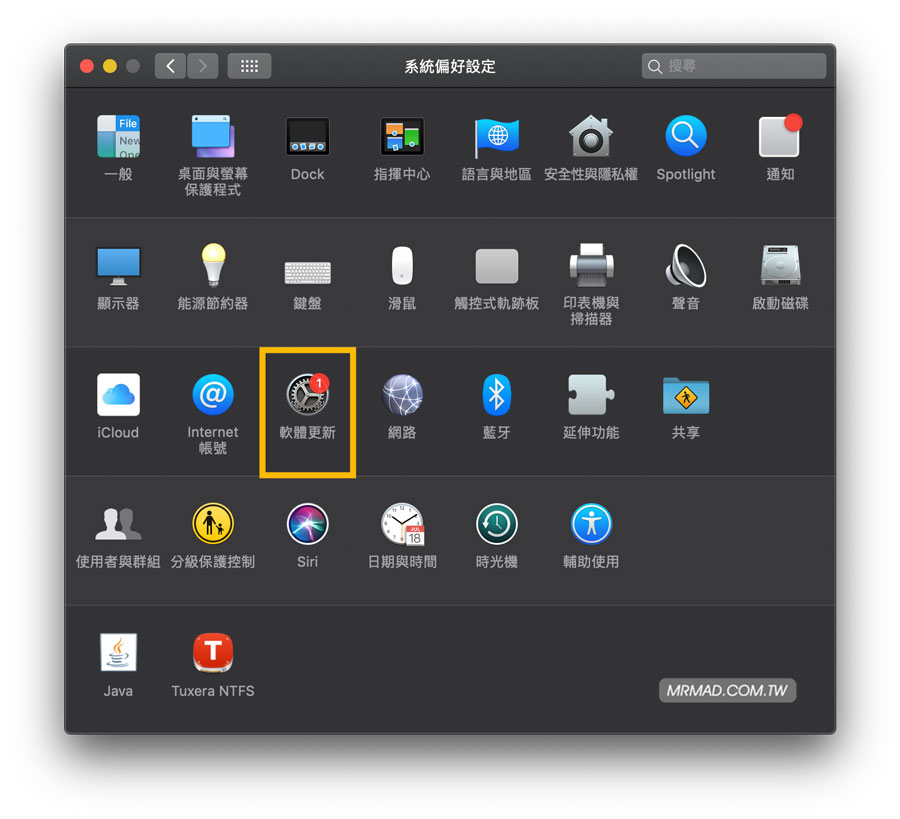
步驟 4
▼ 就會看見 macOS 跳出測試版本更新訊息,點選「立即更新」,就可以體驗到 macOS 測試版本。
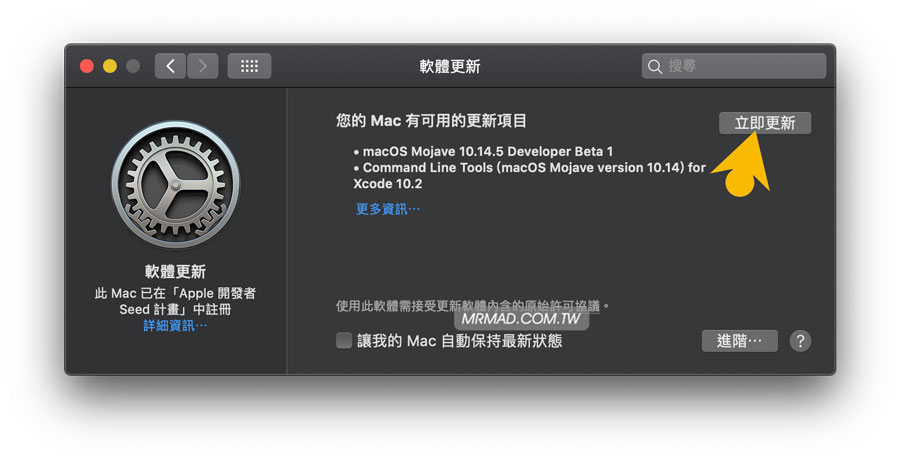
▼ 更新時,就需要重新開機。
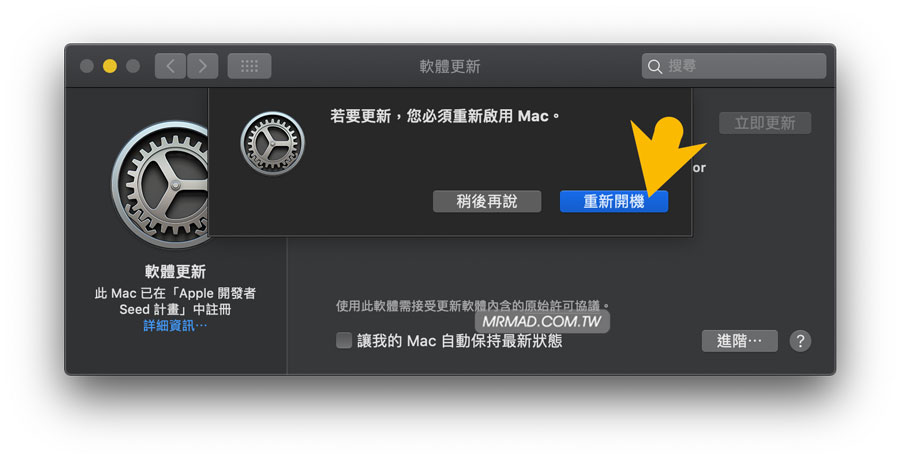
▼ 如果是從 macOS 10.13 還尚未升級者,安裝完畢後, Mac App Store 會立即跳出 macOS Mojave更新提醒,點擊就可下載Beta版本。
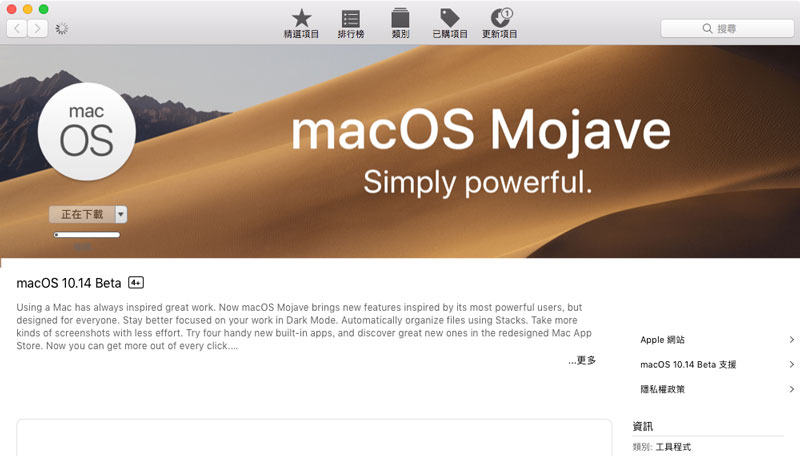
後面就不多說,下載完成就會立即更新至最新 macOS 10.14 Mojave,在趁空檔時間先來看看 macOS 10.14 帶來了哪些新功能「WWDC 2018懶人包31項重點整理:全新iOS 12、watchOS 5、tvOS 12、macOS Mojave」
移除 macos 10.14 Mojave 開發者測試版
假如後悔了,不想繼續更新 macOS Beta版本,那可以透過底下操作
步驟 1
打開「系統偏好設定」,點選左下角的「詳細資訊•••」,會跳出要恢復預設值嗎?點擊「回覆預設值」。
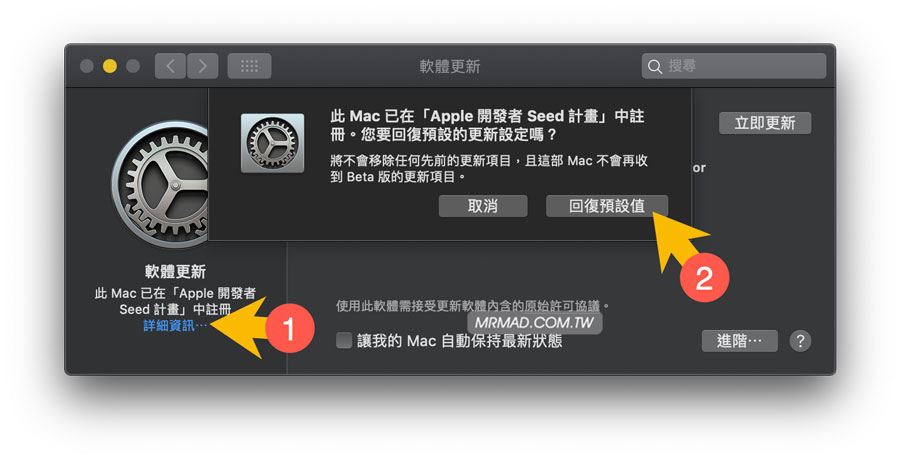
步驟 2
並輸入開機解鎖密碼。
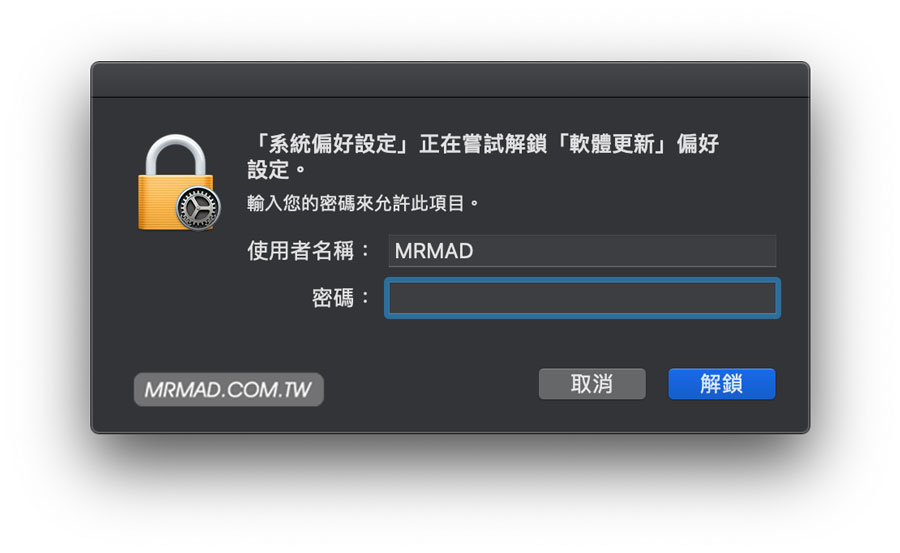
步驟 3
如果原本要升級正式版本,就會跳出有正式版更新訊息,要是都已經升級到最新,就不會挑出任何升級提醒。

延伸閱讀
- macOS 10.14 Mojave開啟黑暗風格模式方法,順便啟用Gallery View模式
- macOS 10.14 桌面整理美學技巧:使用 Stacks 堆疊功能一鍵整理桌面
- WWDC 2018懶人包31項重點整理:全新iOS 12、watchOS 5、tvOS 12、macOS Mojave
想了解更多Apple資訊、iPhone教學和3C資訊技巧,歡迎追蹤 瘋先生FB粉絲團、 訂閱瘋先生Google新聞、 Telegram、 Instagram以及 訂閱瘋先生YouTube。